PPT如何批量导入图片?当我们在PPT的使用中,有时候会需要插入几十张上百张的图片,并将每一张图片制作成一张幻灯片,那么有没有什么方法可以快速操作呢?有需要朋友们可以看看小编带来的方法。
步骤:
打开PowerPoint软件,点击“插入”→“图片”→“新建相册”,在弹出的【相册】窗口中选择“文件/磁盘”,选择本地磁盘中需要批量插入的所有图片,点击“插入”。
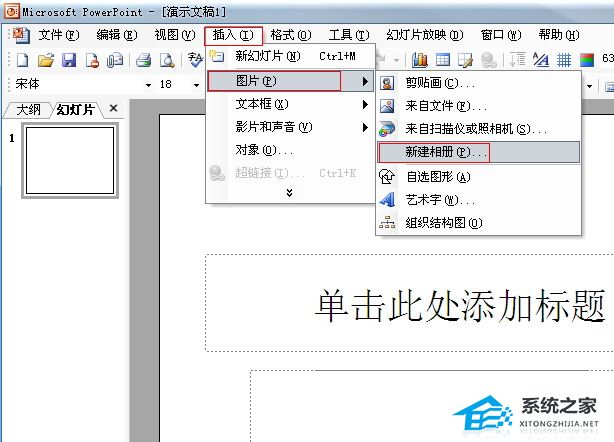
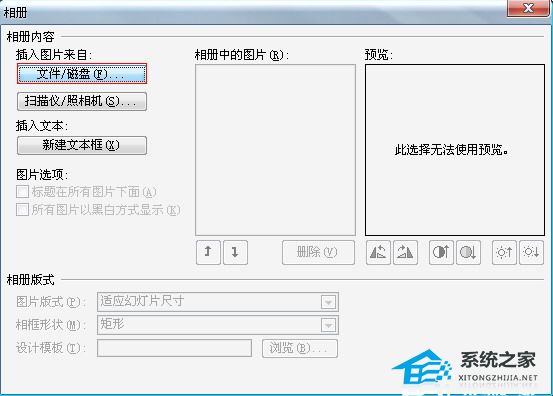
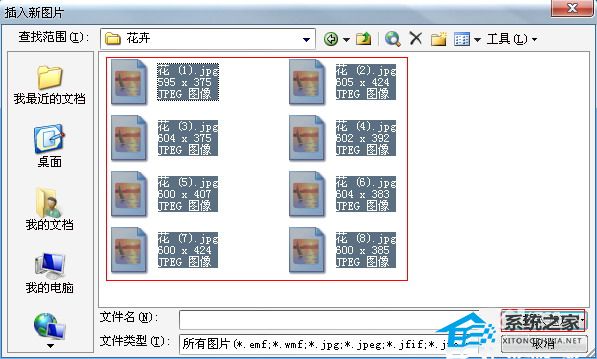
2、在新弹出来的【相册】窗口中,设置好各类参数,尤其重要的是“图片版式”和“相框形状”的设置,这里以将“图片版式”设置为“1张图片”,“相框形状”设置为“圆角矩形”为例。
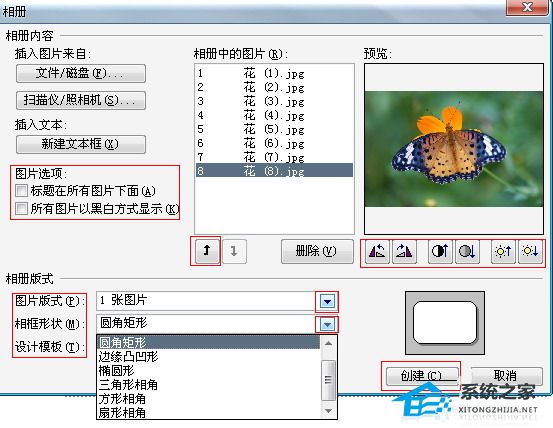
3、这时,你批量插入的图片已经以美观而简洁的相册形式出现了;你可以选择在首张幻灯片设置相册的名称,以及背景颜色等个性特征。
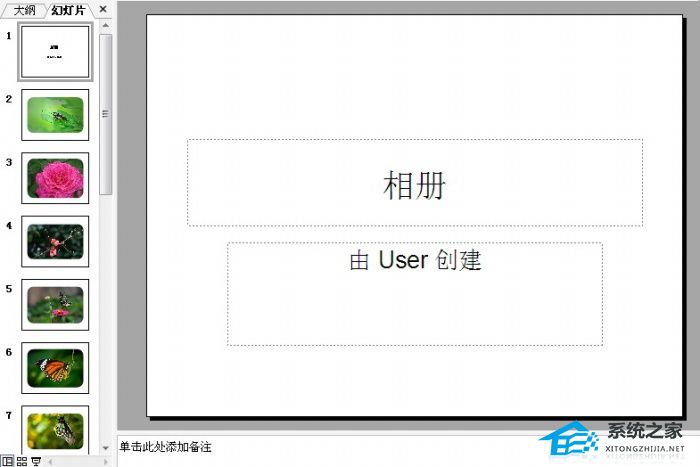

扫描二维码打开小程序直接免费下载
 |
声明:本站所有文章,如无特殊说明或标注,均为本站原创发布。任何个人或组织,在未征得本站同意时,禁止复制、盗用、采集、发布本站内容到任何网站、书籍等各类媒体平台。如若本站内容侵犯了原著者的合法权益,可联系我们进行处理。




